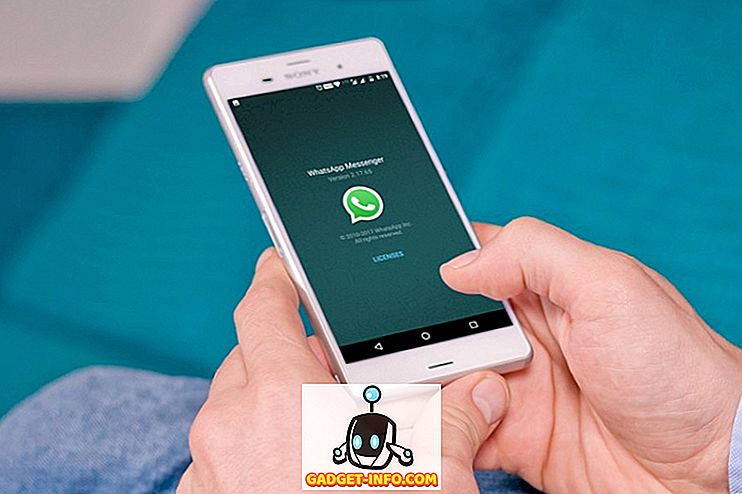Internet adalah rahmat kepada kita, kita boleh mendapat akses kepada hampir semua jenis maklumat. Walau bagaimanapun, ia juga boleh mendapatkan sedikit kawalan apabila kuasa ini diberikan dalam tangan anak anda. Mereka tidak tahu bagaimana selamat di internet, jadi tugas anda untuk memastikan mereka selamat.
Kini, memotong akses mereka ke internet tidak benar-benar jawapan, anda akan menutup peluang pembelajaran yang begitu banyak. Oleh itu, yang terbaik yang boleh anda lakukan adalah memastikan ia jauh dari semua laman web yang tidak sesuai dengan menghalang akses kepada mereka.
Walau apa pun niat anda, kami berada di sini untuk menunjukkan kepada anda bagaimana anda boleh menghalang akses ke laman web pada penyemak imbas Chrome menggunakan alat yang berbeza.
1. Sekat Laman Web pada Chrome secara manual
Chrome sebenarnya tidak mempunyai pilihan terbina dalam untuk menyekat laman web. Walau bagaimanapun, kami mempunyai tugas di sekeliling yang akan membolehkan anda menyekat laman web, tetapi ia memerlukan beberapa persediaan dan akan berfungsi hanya untuk seseorang di bawah visi super anda (contohnya, anak-anak anda).
Pada krom anda boleh membuat akaun Supervisor yang berasingan untuk sesiapa sahaja yang anda ingin penyeliaan. Semua aktiviti dari akaun itu dapat dilihat dengan mudah oleh anda dan anda juga boleh menentukan laman web mana akaun yang diselia dapat dikunjungi dan yang harus disekat.
Untuk membuat akaun yang Diawasi klik pada menu utama di penjuru kiri sebelah atas tetingkap dan pilih "Tetapan". Dalam tetapan, klik pada "Tambah orang" di bawah tajuk "Orang".


Sekarang, anda perlu memberikan gambar ke akaun baru yang anda tambahkan dan berikan nama untuk mengenal pasti siapa itu. Selepas itu, pastikan pilihan " Kawal dan lihat tapak web yang dilihat oleh orang ini " diperiksa dan klik pada "Tambah".

Akaun akan dibuat, anda boleh mengurus dan mengawal akaun melalui papan pemuka pengguna anda yang diselia. Hanya masuk ke papan pemuka anda dengan Akaun Google anda dan anda akan melihat semua akaun pengguna yang diselia di sini.

Untuk menghalang laman web, klik pada " Urus " dalam panel " Permissions ". Di sini anda akan mempunyai dua pilihan, sama ada anda boleh menyekat semua laman web dan membenarkan laman web tertentu atau membenarkan semua laman web dan menyekat yang ditetapkan.

Untuk membenarkan semua laman web dan menyekat beberapa, pastikan " Semua web " dipilih dalam menu lungsur di atas. Kini mula menambahkan URL tapak web yang anda hendak bloki dan pastikan " Behavior " diset ke " Block seluruh domain " untuk menghalang segala yang berkaitan dengannya.


Jika anda ingin menyekat semua laman web dan membenarkan beberapa daripada mereka, pastikan pilihan menu drop-down ditetapkan kepada " Hanya tapak yang diluluskan ". Tambah URL semua laman web yang anda mahu benarkan di bawah, dan kemudian klik pada "OK" untuk memohon.

Anda juga boleh membenarkan " carian selamat " untuk menyekat semua kandungan dewasa secara automatik tanpa perlu menentukan laman web (jika itu adalah niat anda). Cuma klik pada " Kunci SafeSearch " di bawah panel " Kebenaran " dan carian yang selamat akan diaktifkan.

2. Sekat Laman Web dalam Chrome Menggunakan Pelanjutan Chrome Dedicated
Kaedah di atas tidak melibatkan mana-mana pihak ketiga, tetapi agak sukar untuk disusun dan diselenggarakan. Mujurlah, terdapat banyak pelanjutan pihak ketiga yang akan menambah ciri menyekat laman web kepada chrome dan akan menyediakan beberapa ciri tambahan juga.
Untuk tujuan ini, kami telah membuat senarai penyekat pemblokiran laman web ini. Mereka semua adalah unik di sana sendiri dan dapat memenuhi keperluan orang yang berbeza.
SiteBlock

Sambungan ini berfungsi dengan baik untuk orang yang tidak berminat dengan ciri-ciri mewah dan hanya mahu menyekat laman web yang diperlukan. Ia hanya akan membiarkan laman web blacklist dan menentukan masa apabila mereka harus disekat. Sebagai contoh, anda boleh menyenaraihitamkan masa membunuh laman rangkaian sosial seperti laman Facebook, YouTube, Twitter dan senarai putih seperti Google, Wikipedia, dll.
Anda boleh menyekat semua laman web dan membenarkan beberapa, atau membenarkan semua laman web dan menyekat beberapa.
Nanny untuk Google Chrome

Pengasuh untuk Google Chrome adalah lanjutan ciri yang kaya, tetapi tidak menarik ketika datang ke antara muka. Walau bagaimanapun, ciri yang ditawarkannya lebih daripada cukup untuk mengimbanginya. Ia akan membiarkan laman web blacklist mengikut masa, dan hari. Anda boleh menentukan waktu yang berbeza hari untuk menyekat tapak atau hari berbeza dalam seminggu.
Anda juga boleh menyekat semua laman web dan beberapa daftar putih untuk membolehkan mereka sahaja. Anda akan mendapat statistik semua laman web yang disekat dan dikemaskini mengikut masa pada carta pai. Ini berguna apabila anda ingin menyekat tapak yang memegang kandungan dewasa.
Penyekat Laman Web (Beta)

Pembekal Laman Web menawarkan ciri serupa kepada Nanny untuk Google Chrome, tetapi menjadikannya agak menarik. Anda boleh Blacklist dan laman web senarai putih mengikut masa dan hari. Anda juga boleh mengurus mesej yang akan dipaparkan apabila sesiapa akan cuba mengakses laman web yang disekat.
Anda juga boleh menambah perlindungan kata laluan untuk memastikan semua perubahan anda selamat dan tiada siapa yang boleh marah dengannya.
Sekat Tapak

Tapak Blok adalah sambungan lanjutan sedikit berbanding dengan sambungan yang disebutkan di atas. Dengan Tapak Blok, anda boleh menyekat laman web dan juga kata-kata yang datang dalam URL. Ini boleh menjadi sangat berguna untuk menghalang seseorang daripada mencari perkataan tertentu.
Selain itu, anda boleh menyekat laman web mengikut hari dan masa dan juga dalam mod Inkognito. Sebagai contoh, anda boleh membenarkan Facebook dibuka pada waktu malam, apabila anda tidak berfungsi dan anda boleh menyekatnya pada hari itu untuk mengelakkan penangguhan. Anda juga boleh menambah perlindungan kata laluan pada penyingkiran untuk memastikan tiada siapa yang menyahpasang pelanjutannya.
Penyekat Mudah

Pelanjutan ini tidak dibuat untuk membantu menyekat tapak web tertentu untuk anak-anak anda, malah dibuat untuk membantu anda memusatkan perhatian pada kerja anda. Walau bagaimanapun, ia menawarkan ciri penyekat laman web dasar mengikut masa dan masa, tetapi ia masih tertumpu kepada memastikan anda keluar agar anda dapat memberi tumpuan kepada kerja anda. Semasa bekerja, anda boleh mengelakkan laman web seperti Twitter, Skype, Facebook, Buzzfeed, Reddit, Quora dll.
Ia boleh menghalang anda daripada melumpuhkan pelanjutan untuk masa tertentu, ini akan memaksa anda untuk mengekalkan fokus anda pada kerja anda tanpa cara mudah untuk mengakses laman web yang disekat.
Senarai Kekunci Peribadi (oleh Google)

Senarai Penyenaraian Pribadi tidak menawarkan banyak ciri, tetapi ia sesuai untuk orang yang hanya mahu menyekat laman web tanpa mendapat kerumitan untuk menambah nombor dan tempoh. Untuk menyekat tapak web yang perlu anda lakukan ialah mencarinya di Google dan anda akan melihat butang baru "Blok (mencari nama laman web)". Klik padanya dan tapak web akan ditambah ke senarai blok.
Anda boleh menggunakan mana-mana kaedah yang sesuai dengan keperluan anda untuk menghalang mana-mana tapak web di Chrome. Sekiranya anda mempunyai sebarang soalan, beritahu kami di dalam komen.